Cara Pindah Penyimpanan Aplikasi Ke Kartu SD menjadi solusi praktis untuk mengatasi memori internal ponsel yang penuh. Bayangkan, galeri foto liburanmu, aplikasi favorit, dan game seru semuanya tersimpan rapi tanpa harus khawatir kehabisan ruang. Dengan panduan lengkap ini, kamu akan belajar langkah demi langkah memindahkan aplikasi ke kartu SD, mengoptimalkan penyimpanan, dan menjaga performa ponsel tetap prima. Siap-siap rasakan ruang penyimpanan lega dan ponsel yang lebih responsif!
Memindahkan aplikasi ke kartu SD memang terdengar mudah, namun terdapat beberapa hal yang perlu diperhatikan, mulai dari kompatibilitas perangkat dan sistem operasi hingga potensi risiko yang perlu diantisipasi. Artikel ini akan membahas secara detail persyaratan sistem, langkah-langkah pemindahan aplikasi, pengelolaan penyimpanan setelah pemindahan, serta pertimbangan keamanan dan performa. Dengan pemahaman yang komprehensif, kamu dapat memaksimalkan penggunaan kartu SD dan menjaga kesehatan ponselmu.
Memindahkan Aplikasi ke Kartu SD: Panduan Lengkap untuk Smartphone Android: Cara Pindah Penyimpanan Aplikasi Ke Kartu Sd
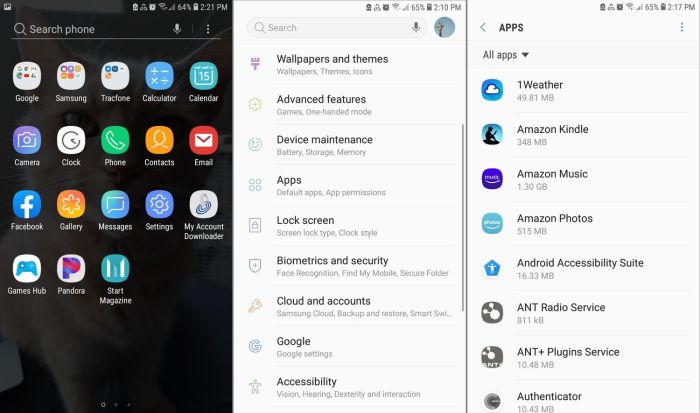
Bosan dengan memori internal ponsel yang penuh? Memindahkan aplikasi ke kartu SD bisa jadi solusi praktis. Namun, prosesnya tak selalu semulus yang dibayangkan. Artikel ini akan memandu kamu langkah demi langkah, mulai dari persyaratan sistem hingga tips menjaga keamanan data.
Persyaratan Sistem dan Kompatibilitas
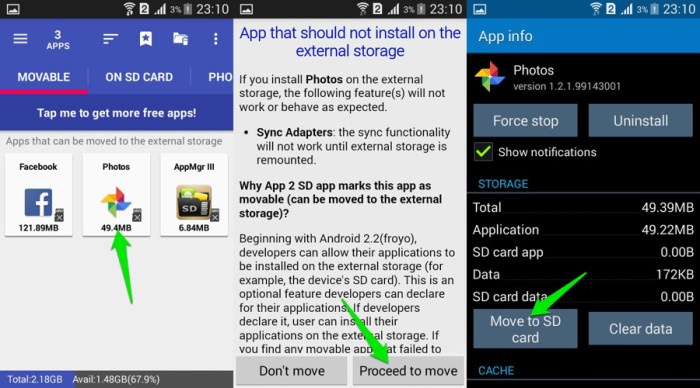
Kemampuan memindahkan aplikasi ke kartu SD bergantung pada beberapa faktor, termasuk versi Android, jenis perangkat, dan bahkan merek ponsel. Tidak semua aplikasi mendukung pemindahan, dan beberapa ponsel bahkan membatasi fitur ini.
Berikut persyaratan minimal dan beberapa hal yang perlu kamu perhatikan:
- Sistem Operasi: Umumnya, fitur ini tersedia di Android versi 4.4 (KitKat) ke atas. Namun, fungsionalitas dan kemudahannya bisa berbeda-beda antar versi.
- Jenis Perangkat: Smartphone dan tablet Android umumnya mendukung fitur ini, namun tablet mungkin memiliki batasan tambahan.
- Kendala Merek dan Model: Beberapa merek ponsel, terutama ponsel kelas bawah atau yang lebih lawas, mungkin memiliki kendala dalam memindahkan aplikasi ke kartu SD. Contohnya, beberapa model Samsung lama atau beberapa merek ponsel China tertentu mungkin memiliki batasan sistem yang membatasi fitur ini.
| Versi Android | Kemampuan Pemindahan Aplikasi | Batasan | Catatan |
|---|---|---|---|
| Android 4.4 (KitKat) – 6.0 (Marshmallow) | Tersedia, namun seringkali terbatas pada aplikasi tertentu. | Beberapa aplikasi sistem mungkin tidak dapat dipindahkan. Prosesnya mungkin lebih rumit. | Perlu pengaturan manual. |
| Android 7.0 (Nougat) – 8.0 (Oreo) | Peningkatan kemampuan, lebih banyak aplikasi yang bisa dipindahkan. | Masih ada aplikasi sistem yang tidak dapat dipindahkan. | Prosesnya lebih mudah. |
| Android 9.0 (Pie) – 13 | Lebih fleksibel, banyak aplikasi yang bisa dipindahkan. | Beberapa aplikasi mungkin masih menolak dipindahkan karena alasan keamanan atau kompatibilitas. | Prosesnya biasanya terintegrasi dengan baik di pengaturan. |
Antarmuka pengguna untuk memindahkan aplikasi juga bervariasi antar merek ponsel. Misalnya, di ponsel Samsung, kamu mungkin menemukan opsi ini di menu Settings > Apps, sedangkan di ponsel Xiaomi, opsi ini mungkin berada di menu Settings > Storage. Secara visual, tampilan menu dan ikonnya juga berbeda-beda. Pada umumnya, kamu akan menemukan ikon aplikasi yang bisa dipindahkan dan opsi untuk memindahkannya ke kartu SD.
Langkah-langkah Memindahkan Aplikasi, Cara Pindah Penyimpanan Aplikasi Ke Kartu Sd
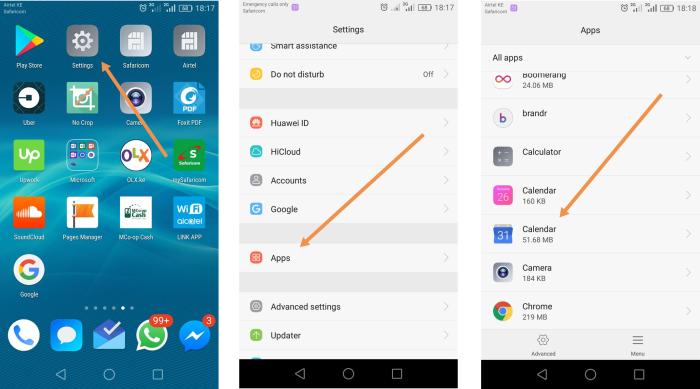
Berikut langkah-langkah umum memindahkan aplikasi ke kartu SD di Android:
- Buka menu Settings.
- Pilih Apps atau Applications.
- Cari aplikasi yang ingin dipindahkan.
- Ketuk aplikasi tersebut, lalu cari opsi Storage atau Penyimpanan.
- Pilih Change atau Ubah.
- Pilih SD Card atau Kartu SD sebagai lokasi penyimpanan.
Untuk memindahkan aplikasi menggunakan aplikasi pihak ketiga, kamu perlu mengunduh dan menginstal aplikasi pengelola file seperti Solid Explorer atau FX File Explorer. Langkah-langkahnya umumnya mirip, namun kamu akan mengelola pemindahan melalui antarmuka aplikasi tersebut.
Berikut ilustrasi screenshot langkah demi langkah (deskripsi ilustrasi karena tidak bisa menampilkan gambar secara langsung): Screenshot 1 menunjukkan menu pengaturan utama. Screenshot 2 menampilkan daftar aplikasi terinstal. Screenshot 3 menunjukkan detail aplikasi yang dipilih, dengan opsi “Ubah” atau “Change” untuk lokasi penyimpanan. Screenshot 4 menampilkan pilihan antara penyimpanan internal dan kartu SD. Screenshot 5 menunjukkan konfirmasi pemindahan aplikasi yang sedang berlangsung.
Jika aplikasi tidak dapat dipindahkan, kemungkinan besar aplikasi tersebut dirancang agar tetap berada di penyimpanan internal karena alasan keamanan atau fungsionalitas. Kamu bisa mencoba memeriksa pembaruan aplikasi atau menghubungi pengembang aplikasi untuk informasi lebih lanjut.
Masalah umum seperti ruang penyimpanan yang tidak mencukupi dapat diatasi dengan menghapus aplikasi yang tidak terpakai, memindahkan foto dan video ke penyimpanan awan, atau menggunakan kartu SD dengan kapasitas yang lebih besar.
Pengelolaan Penyimpanan Setelah Pemindahan
Setelah memindahkan aplikasi, penting untuk memantau ruang penyimpanan internal dan eksternal secara berkala. Kamu bisa melakukannya melalui menu Settings > Storage.
Berikut tips untuk mengoptimalkan penggunaan ruang penyimpanan:
- Hapus aplikasi yang jarang digunakan.
- Bersihkan cache dan data aplikasi secara berkala.
- Gunakan penyimpanan awan untuk menyimpan foto, video, dan dokumen.
Aplikasi yang sebaiknya tetap diinstal di penyimpanan internal meliputi aplikasi sistem penting, aplikasi perbankan, dan aplikasi yang membutuhkan akses cepat dan stabil.
Untuk mengelola aplikasi yang telah dipindahkan, kamu bisa memeriksa lokasi penyimpanan setiap aplikasi di menu Settings > Apps. Kamu dapat memindahkannya kembali ke penyimpanan internal jika diperlukan.
Peringatan: Menggunakan kartu SD menyimpan risiko kehilangan data jika kartu SD rusak, hilang, atau terbaca salah. Selalu backup data penting kamu secara berkala.
Pertimbangan Keamanan dan Performa

Memindahkan aplikasi ke kartu SD dapat berdampak pada kinerja perangkat, terutama jika kartu SD memiliki kecepatan baca/tulis yang rendah. Aplikasi mungkin akan lebih lambat untuk dimuat.
Ada juga potensi risiko keamanan, karena data aplikasi tersimpan di media eksternal yang lebih rentan terhadap kehilangan atau akses yang tidak sah.
Pilih kartu SD dengan kecepatan baca/tulis yang tinggi (kelas 10 atau UHS-I) untuk meminimalisir dampak pada performa. Pastikan juga untuk mengenkripsi kartu SD untuk melindungi data kamu.
Berikut tips menjaga keamanan data pada kartu SD:
- Gunakan kartu SD yang terpercaya dari merek ternama.
- Jangan pernah melepas kartu SD saat aplikasi sedang berjalan.
- Lakukan backup data secara berkala.
| Lokasi Instalasi | Kecepatan Pemuatan Aplikasi | Konsumsi Baterai | Stabilitas Aplikasi |
|---|---|---|---|
| Memori Internal | Cepat | Relatif rendah | Stabil |
| Kartu SD (kelas 10 atau UHS-I) | Sedang (tergantung kecepatan kartu SD) | Sedang (tergantung kecepatan kartu SD dan aplikasi) | Potensi penurunan stabilitas jika kartu SD berkualitas rendah |
| Kartu SD (kelas rendah) | Lambat | Tinggi | Tidak stabil |
Mengoptimalkan ruang penyimpanan ponsel kini terasa lebih mudah berkat panduan praktis memindahkan aplikasi ke kartu SD. Dengan memahami persyaratan sistem, mengikuti langkah-langkah yang tepat, dan memperhatikan pertimbangan keamanan, kamu dapat menikmati ruang penyimpanan yang lega dan performa ponsel yang optimal. Jangan ragu untuk mencoba dan rasakan sendiri manfaatnya! Selamat mencoba dan semoga ruang penyimpanan ponselmu selalu lega!
Area Tanya Jawab
Apa yang terjadi jika kartu SD saya rusak setelah memindahkan aplikasi?
Data aplikasi yang tersimpan di kartu SD berpotensi hilang. Sebaiknya selalu melakukan backup data secara berkala.
Apakah semua aplikasi bisa dipindahkan ke kartu SD?
Tidak semua aplikasi mendukung pemindahan ke kartu SD. Beberapa aplikasi sistem dan aplikasi tertentu mungkin harus tetap terinstal di memori internal.
Bagaimana cara memilih kartu SD yang tepat untuk menyimpan aplikasi?
Pilih kartu SD dengan kecepatan baca/tulis yang tinggi (minimal Class 10) dan kapasitas yang sesuai dengan kebutuhan.
Apakah memindahkan aplikasi ke kartu SD akan memperlambat kinerja ponsel?
Potensi perlambatan ada, terutama jika kartu SD berkualitas rendah. Pilih kartu SD berkualitas baik untuk meminimalisir dampaknya.